ご訪問ありがとうございます。
Googleシートマスターのひろしです。
今回は、とっても価値の高い方法をお伝えします。

これを知ることであなたは、
- スプレッドシートからGoogleカレンダーにカレンダー名を指定してカレンダーに登録する事ができます。
- しかもGASの知識は不要で思考停止で動画のとおりにやるだけで実現できます。
なので、サクッとマスターして
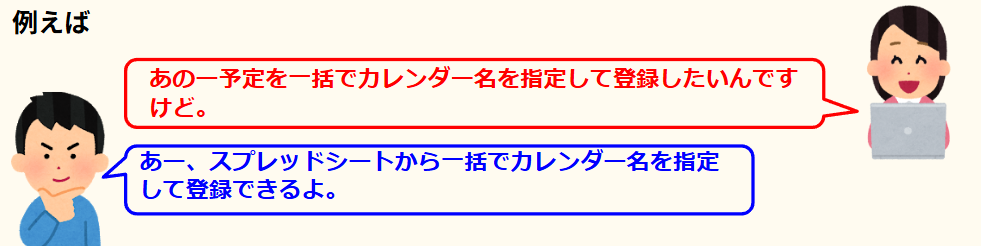
と答えてあげてください。
動画はこちら
シートはこちら
*クリックすることでシートが開きます。(コピーしてお使いください)
スクリプト
// カレンダーにスケジュールを登録する(カレンダー名指定可能)
function CreateScheduleName() {
// 読み取り範囲(表の始まり行と終わり列)
const topRow = 2
const lastCol = 10
const statusCellCol = 1
// 予定の一覧バッファ内の列(0始まり)
const statusNum = 0
const startdayNum = 1
const startNum = 2
const enddayNum = 3
const endNum = 4
const titleNum = 5
const locationNum = 6
const descriptionNum = 7
const calnameNum = 8 //カレンダー名の列
// シートを取得
const sheet = SpreadsheetApp.getActiveSpreadsheet().getActiveSheet()
// 予定の最終行を取得
const lastRow = sheet.getLastRow()
//予定の一覧をバッファに取得
const contents = sheet.getRange(topRow, 1, sheet.getLastRow(), lastCol).getValues()
// googleカレンダーの取得
let Calendar = CalendarApp.getDefaultCalendar()
// バッファの内容に従って予定を作成
for (let i = 0; i <= lastRow - topRow; i++) {
//「済」の場合は無視する
if (contents[i][statusNum] === '済') {
continue
}
// 値をセット 日時はフォーマットして保持
let startday = contents[i][startdayNum]
let startTime = contents[i][startNum]
let endday = contents[i][enddayNum]
let endTime = contents[i][endNum]
let title = contents[i][titleNum]
let calname = contents[i][calnameNum] //設定するカレンダー名
// 場所と詳細をセット
let options = { location: contents[i][locationNum], description: contents[i][descriptionNum] }
console.log(startday + " " + contents[i][titleNum])
try {
let calevent
//カレンダーの設定
if (calname === "") {
calendar = CalendarApp.getDefaultCalendar()
}
else {
let calendars = CalendarApp.getCalendarsByName(calname);
for (let s in calendars) {
Calendar = calendars[s]
console.log("カレンダー指定 -> " + calendars[s].getName())
}
}
// 終了日の有無をチェック
if (endday === '') {
endday = startday //終了日に開始日を入れておく
}
let startDate = new Date(startday)
let endDate = new Date(endday)
// 開始終了時刻が無ければ終日で設定
if (startTime == '' || endTime == '') {
endDate.setDate(endDate.getDate() + 1) //★なぜか1日プラスする
console.log("設定する終了日 -> " + endDate)
//終日の予定を作成
calevent = Calendar.createAllDayEvent(
title,
startDate,
endDate,
options
)
// 時間指定ありで予定を作成する
} else {
// 開始日時を設定する
startDate.setHours(startTime.getHours())
startDate.setMinutes(startTime.getMinutes())
//終了日時を設定する
endDate.setHours(endTime.getHours())
endDate.setMinutes(endTime.getMinutes())
// 日時付きの予定を作成する
calevent = Calendar.createEvent(
title,
startDate,
endDate,
options
)
}
//予定が作成されたら「済」にする
sheet.getRange(topRow + i, statusCellCol).setValue('済')
// エラーの場合ログ出力する
} catch (e) {
Logger.log(e)
}
}
// 完了通知
// Browser.msgBox("予定を追加しました。")
}
//メニューに追加するサンプル
function onOpen() {
const ui = SpreadsheetApp.getUi()
//メニュー名
const menu = ui.createMenu("カレンダー登録")
//メニューの項目を追加
menu.addItem("指定のカレンダーに登録", "CreateScheduleName")
// menu.addItem("メニュー2", "function2")
// menu.addSeparator() //セパレータ
// menu.addItem("メニュー3", "function3")
//スプレッドシートに反映
menu.addToUi();
}ポイント
参考

スプレッドシートからGoogleカレンダーに予定を流し込む(インポートする)方法2(色、カレンダーの指定あり)
上記スクリプトから色の指定部分を削除しました。
メニューの追加方法
以下のスクリプトでメニューに追加できます。

【GAS】自作関数をスプレッドシートのメニューに追加する方法
最後までご覧いただきありがとうございます。
つぎは、リマインダーを追加してみましょう

【GAS】Googleカレンダーにリマインダー時間を指定して登録する(Gスプレッドシート)



















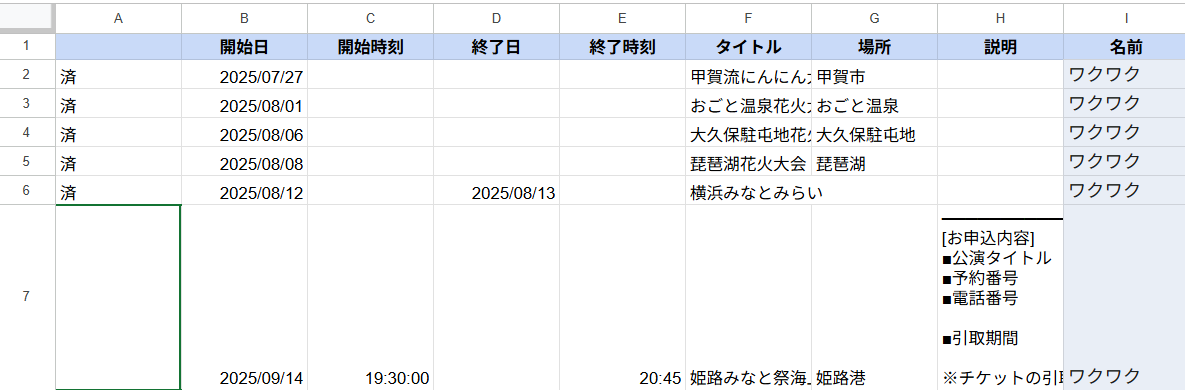


コメント